고정 헤더 영역
상세 컨텐츠
본문
배경 없애기 누끼따기 최강자
망고보드를 소개합니다.
가장 쉽고 빠르게, 그리고 높은 품질로
누끼따기가 가능합니다.
무료 버전으로 설명드립니다.
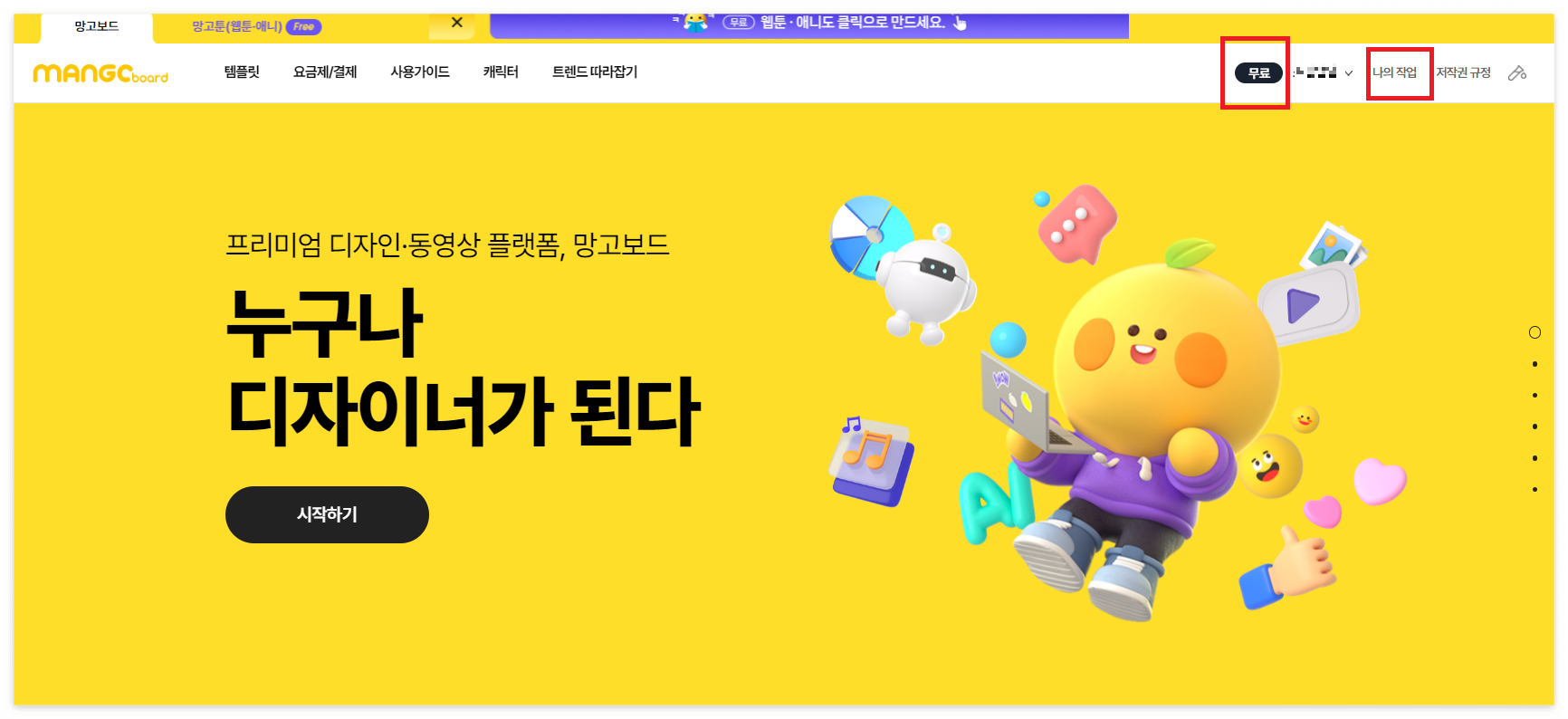
아직 사용하지 않은 프로그램과 사이트가
많지만, 지금까지 경험한 배경지우기의
최강자는 망고보드입니다.
쉽고, 퀄리티 또한 매우 만족스럽습니다
망고보드에 회원 가입하고, 로그인하는 방법은
생략하도록 하겠습니다.
망고보드에 로그인을 하고, 오른쪽 상단에
"나의작업" 버튼을 눌러주세요.
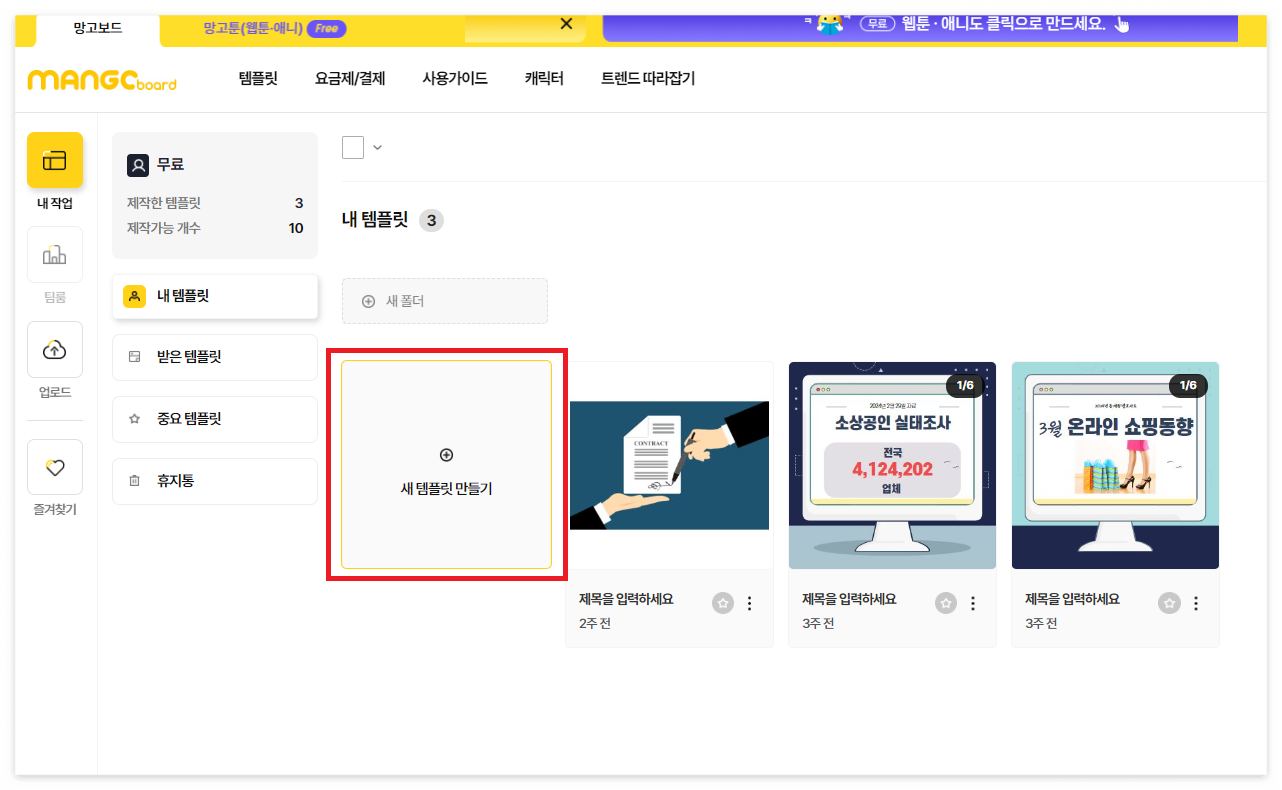
그리고, "새 템플릿 만들기" 를 클릭합니다.

그리고 "빈 슬라이드"를 선택해주세요.
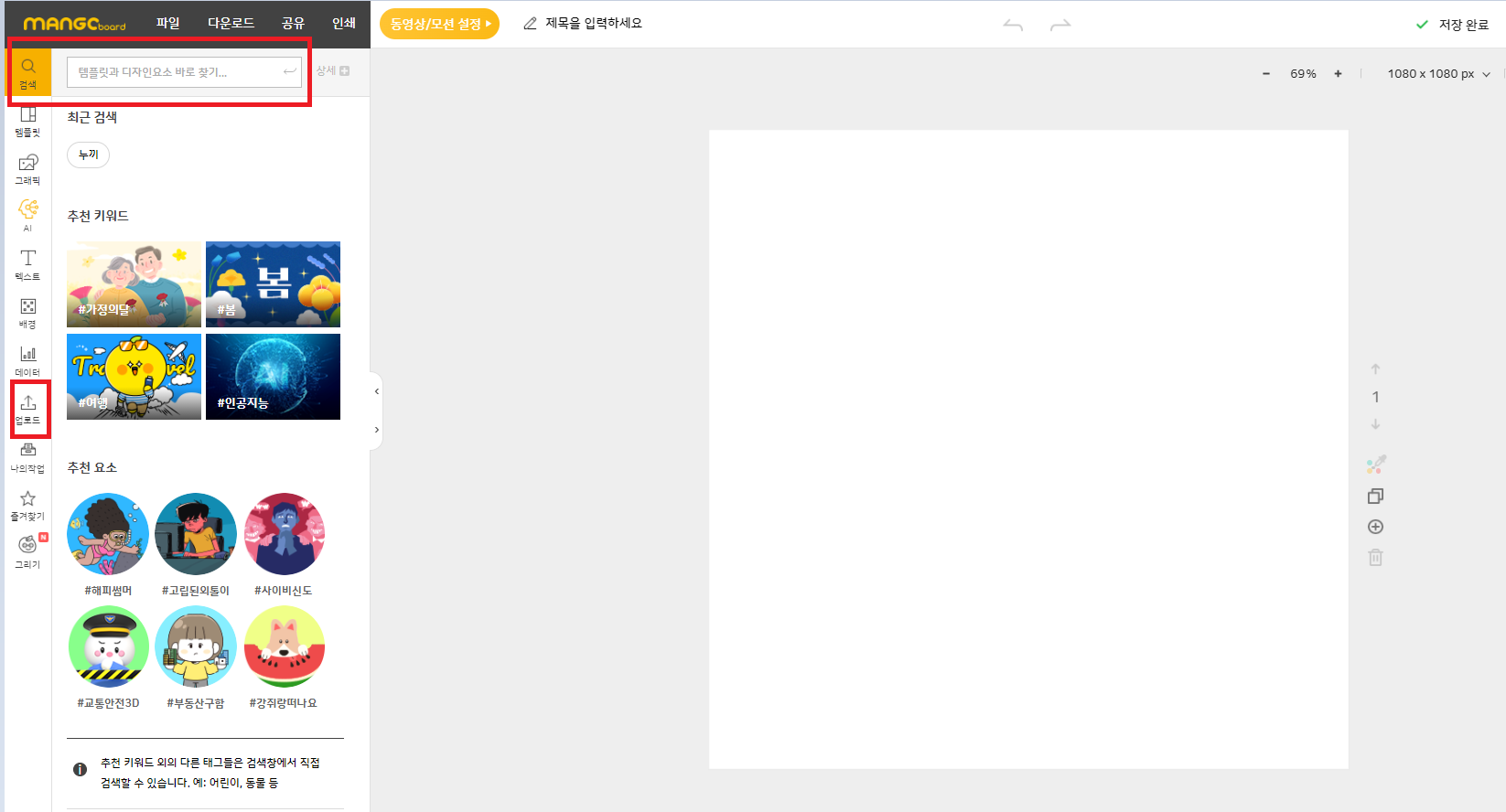
그리고, 검색하기 또는 업로드를 통해
누끼따기 배경지우기가 필요한 이미지를
불러옵니다.
쉬운 이미지로 이용방법을 알아본 후에
난이도별로 누끼작업을 해보겠습니다.
배경 없애기 작업을 할 이미지를 불러오면
아래와 같이 작업창에 이미지가 표시됩니다.
표시된 이미지를 더블클릭 해주세요.

이미지를 두번 클릭하면, 왼쪽의 작업창이
바뀌는 것을 확인할 수 있습니다.
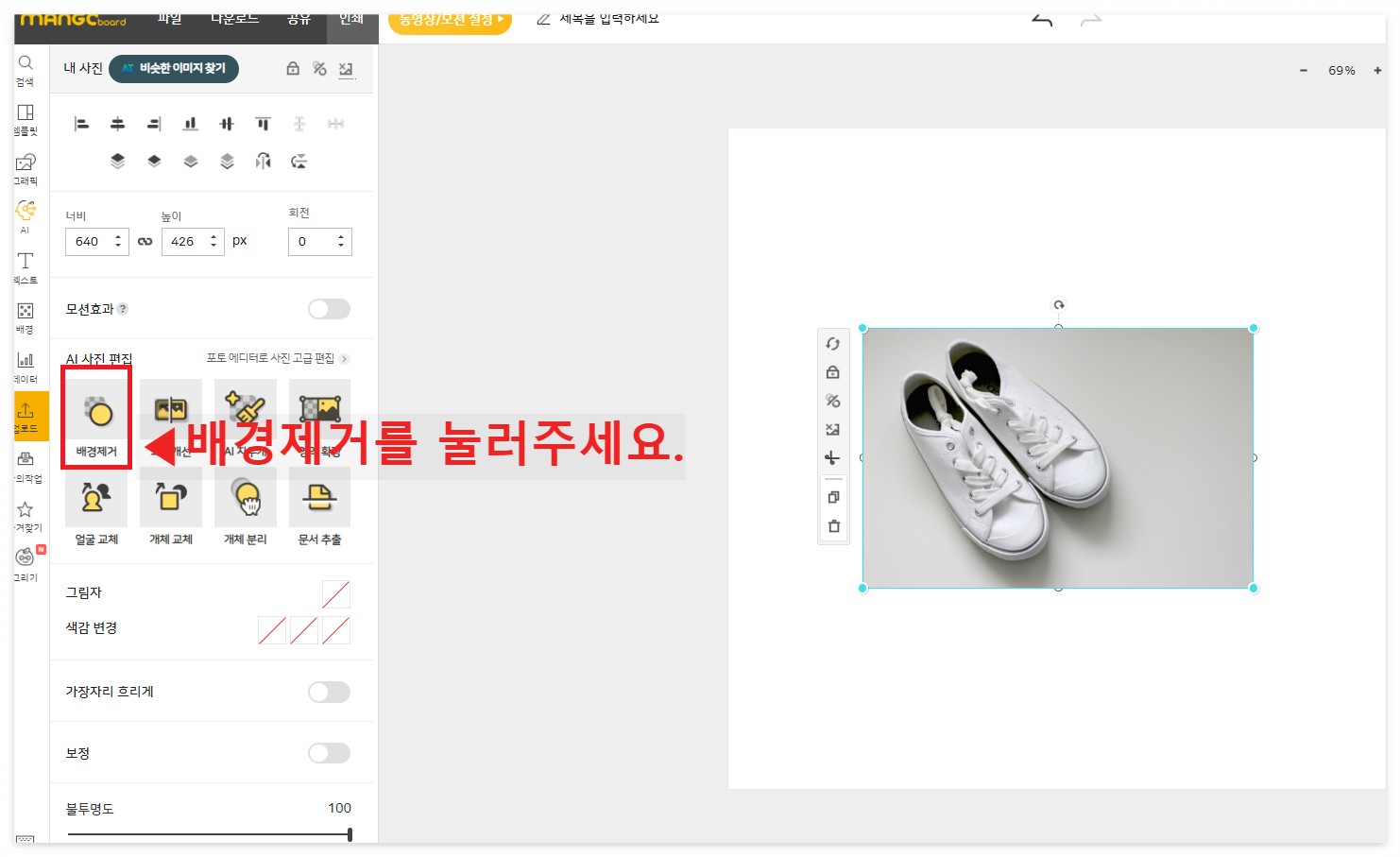
그리고 변경된 화면에서
"배경제거실행" 버튼을 클릭합니다.

그리고, 왼쪽 상단에 노란색으로 표시된
저장/나가기를 누르면
누끼딴 이미지의 범위를 설정하는 창이 나타납니다.
주변을 조금 늘린 후 저장해주세요.

배경지우기 완성된 이미지 입니다.

아무 작업도 하지 않고,
망고보드의 배경지우기 기능만을
사용했습니다.
그림자와 명암, 머리카락의 경우는 다소
부정확하게 지워질 수도 있지만
배경지우기 작업창에서 지우개 기능을 이용하면
정교한 작업도 가능합니다.
부정확한 부분은 외곽선 기능을 이용해서
살짝 가릴 수도 있습니다.

외곽선 기능을 넣은 완성된 누끼 이미지입니다.
이미지 확인을 위해 배경색은
검은색으로 변경했습니다.

배경지우기 누끼따기 작업을 직접
포토샵 또는 다른 프로그램을 통해 해보신
분들은 망고보드의 기능이
어느정도인지 금방 알 수 있을겁니다.
예를 든 신발은 끝부분의 그림자와 배경의 흰색
그리고, 신발의 흰색 구분이 명확하지 않아
완벽하지 않았지만, 가장 쉽게
가장 퀄리티 높은 누끼작업을 보여주고 있습니다.
망고보드의 배경지우기 작업은 무료로 가능하나
일 횟수가 3회로 제한되어 있습니다.
3회 이상 진행하시려면
멤버십 가입을 하면 가능합니다.
누끼따기 작업은 많이 필요하지만 쉽지 않아
직접하기 어려운 경우가 많은데,
망고보드의 AI 배경지우기 기능을 이용하면
손쉽게 원하는 누끼사진을
얻을 수 있으니, 참고해주세요.
그럼, 오늘도 즐거운 하루 보내세요~
'뀨쿵의 N잡 이야기 > SNS' 카테고리의 다른 글
| 유튜브 동영상 무료 다운로드 사이트 왕초보도 쉬운 방법 (0) | 2024.06.15 |
|---|---|
| 쇼핑몰 블로그 키워드 분석 사이트 비교, 나에게 맞는 키워드 분석 사이트 찾기 (1) | 2024.06.02 |
| PC 핸드폰 스마트폰 쉽게 고용량 동영상 주고 받는 방법 센드애니웨어 (0) | 2024.05.29 |
| 파워포인트 누끼따기 엑셀 이미지 배경 지우기 - 초간단 배경 없애기 (0) | 2024.05.28 |
| 파워포인트 세로 슬라이드 방향 전환 간단하고 쉽게 하는 방법 (0) | 2024.05.24 |





